Как да поправите кода за грешка на OneDrive 0x8004de88

Научете как да поправите кода за грешка на OneDrive 0x8004de88, за да можете отново да използвате вашето облачно хранилище.
Като комуникационно приложение с текстови възможности, Discord включва редица функции за уценяване за стилизиране на текст. Най-скоро добавената функция за намаление е маркерът за спойлер. Намаляването на спойлера ви позволява да скриете текст или изображение зад наслагване. Потребителите, които са наред със спойлерите, могат да щракнат върху наслагването, за да разкрият спойлера, докато потребителите, които искат да избегнат спойлера, могат да го избегнат.
За да скриете спойлер, трябва да използвате синтаксиса на намаление на спойлер. В Discord това е „тръба“ или „вертикална наклонена черта“ „|“, по-точно два от тях „||“. За да маркирате текста като спойлер, трябва да поставите два символа с дупки от двете страни на спойлера. Това работи както за цялото съобщение, така и само за част от него.
Например, ако искате да скриете думата „спойлери“ в съобщението „Скриването на спойлери е добро възпитание“, ще я напишете като „Скриване ||спойлери|| е добрите обноски”. Всичко между двете двойки символи ще бъде скрито от наслагването на спойлера.
Съвет: Ако спойлерните тагове работят правилно, можете да видите фин ефект около засегнатия текст в лентата за създаване на съобщения.
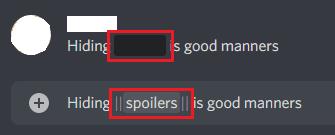
Можете да скриете текст зад наслагване на спойлер, като поставите двойка символи от двете страни на текста на спойлера.
Ако на клавиатурата ви няма клавиш с тръба, все пак можете да маркирате текст като спойлер, като го маркирате, преди да публикувате съобщението, след което щракнете върху символа за око вдясно от изскачащата лента.
Забележка: Изскачащата лента не е 100% надеждна, в нашето тестване не се появи, ако сте избрали текст чрез клавиатурата, като използвате преки пътища като „Ctrl + A“ или използвайки Shift и клавишите със стрелки. Изглежда, че работи надеждно, ако вместо това маркирате текст с мишката.
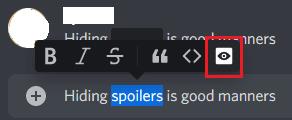
Маркирайте текст, след което щракнете върху символа на окото в изскачащата лента, за да го маркирате като спойлер.
Можете също да маркирате изображения като спойлери, като поставите отметка в квадратчето „Маркиране като спойлер“ в долния ляв ъгъл на изскачащия прозорец за качване на изображение.
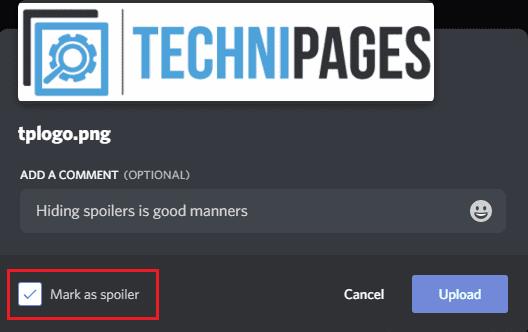
За да скриете изображение зад наслагване на спойлер, поставете отметка в квадратчето „Маркиране като спойлер“ в долния ляв ъгъл на полето за качване на изображението.
Трябва да имате предвид, че поставянето на отметка „Маркиране като спойлер“ за качване на изображение не означава и надписа като спойлер. Ако надписът включва спойлер, все още трябва да използвате отделно намалението и за това.
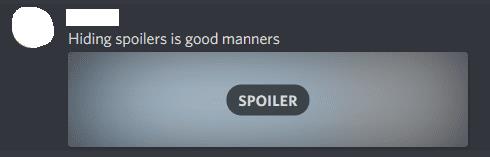
Когато маркирате изображение като спойлер, то изобщо не скрива надписа, трябва ръчно да скриете и това, като използвате същия синтаксис като преди.
Научете как да поправите кода за грешка на OneDrive 0x8004de88, за да можете отново да използвате вашето облачно хранилище.
Намерете тук подробни инструкции за промяна на User Agent String в браузъра Apple Safari за MacOS.
Често ли получавате грешката „Съжаляваме, не можахме да се свържем с вас“ в MS Teams? Опитайте тези съвети за отстраняване на проблеми, за да се отървете от този проблем сега!
В момента не е възможно да се деактивират анонимни въпроси в събитията на живо в Microsoft Teams. Дори регистрираните потребители могат да задават анонимни въпроси.
Ако LastPass не успее да се свърже с своите сървъри, изчистете локалния кеш, актуализирайте мениджъра на пароли и деактивирайте разширенията на браузъра си.
Spotify може да бъде досадно, ако се отваря автоматично всеки път, когато стартирате компютъра си. Деактивирайте автоматичното стартиране, като следвате тези стъпки.
За много потребители, актуализацията 24H2 прекратява автоматичния HDR. Тази ръководство обяснява как можете да решите този проблем.
Трябва ли да планирате повтарящи се срещи в MS Teams с едни и същи участници? Научете как да настроите повтаряща се среща в Teams.
Ние ви показваме как да промените цвета на маркирането за текст и текстови полета в Adobe Reader с това ръководство стъпка по стъпка.
Чудите се как да интегрирате ChatGPT в Microsoft Word? Това ръководство показва точно как да го направите с добавката ChatGPT за Word в 3 лесни стъпки.







